罗技鼠标宏怎么设置鼠标连点 罗技鼠标怎样设置连点宏
更新时间:2024-02-20 17:03:13作者:runxin
对于喜欢在电脑上玩游戏的用户来说,电脑外接的鼠标键盘输入设备通常都会选择一些游戏品牌来操作,其中就包括罗技鼠标,当然我们也可以通过罗技鼠标设置连点宏功能来更好的辅助用户进行操作,可是罗技鼠标宏怎么设置鼠标连点呢?今天小编就来告诉大家罗技鼠标设置连点宏方法。
具体方法:
1、首先我们进入设置界面,点击左边的“命令”按钮。
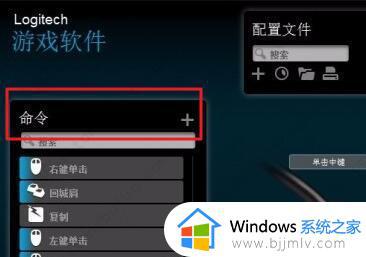
2、然后在命令编辑器中点击左侧边的“多键”按钮。
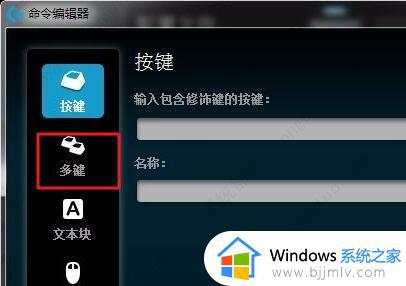
3、右键按键空白处,选择“插入鼠标事件”-“左键”-“点击”。
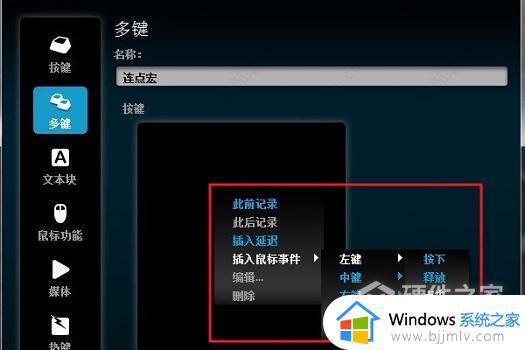
4、然后在下方重复选项中选择“按下时”,延迟更改为“50”(50即为1秒20连点,我们也可以自定延迟)
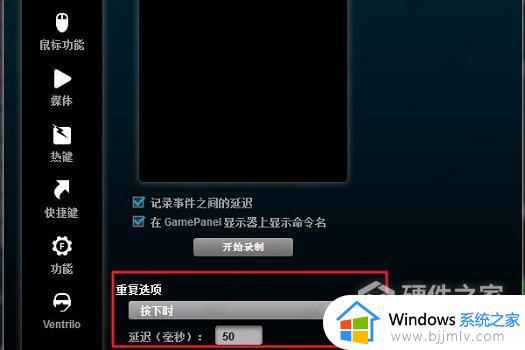
5、设置命令完成后,找到我们想要绑定的按键,这里选择鼠标左键。
6、右键该按键,然后选择“分配新命令”。
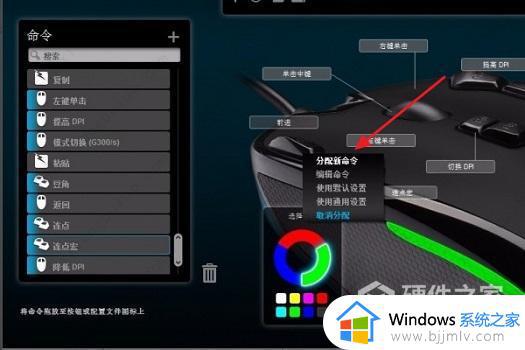
7、然后在弹出的命令编辑器中勾选“单击左键”即可设置连点。
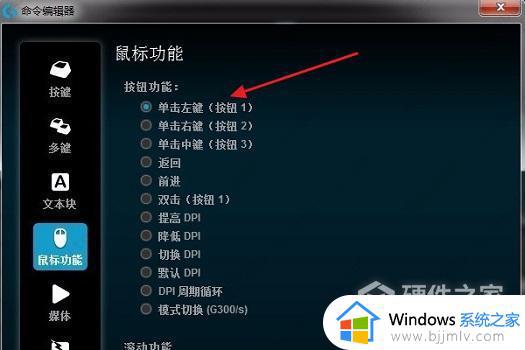
上述就是小编给大家介绍的罗技鼠标设置连点宏方法了,还有不清楚的用户就可以参考一下小编的步骤进行操作,希望能够对大家有所帮助。
罗技鼠标宏怎么设置鼠标连点 罗技鼠标怎样设置连点宏相关教程
- 罗技鼠标宏怎么设置 罗技鼠标宏设置教程
- 梦幻罗技鼠标宏设置方法 罗技梦幻鼠标宏怎么设置
- 罗技鼠标怎么设置鼠标宏 罗技最新驱动宏设置教程
- 罗技g402怎么设置鼠标宏 罗技g402如何设置鼠标宏
- 罗技鼠标宏设置压枪教程 罗技鼠标宏怎么设置压枪
- 罗技g302鼠标宏设置详细教程 罗技g302鼠标宏如何设置
- 罗技g402鼠标宏如何设置 罗技g402鼠标宏设置步骤
- 罗技鼠标怎么开宏 罗技鼠标宏设置教程
- 罗技g302怎么调鼠标宏 罗技g302怎么设置鼠标宏
- 罗技g502怎么调鼠标宏 罗技g502设置鼠标宏教程
- 惠普新电脑只有c盘没有d盘怎么办 惠普电脑只有一个C盘,如何分D盘
- 惠普电脑无法启动windows怎么办?惠普电脑无法启动系统如何 处理
- host在哪个文件夹里面 电脑hosts文件夹位置介绍
- word目录怎么生成 word目录自动生成步骤
- 惠普键盘win键怎么解锁 惠普键盘win键锁了按什么解锁
- 火绒驱动版本不匹配重启没用怎么办 火绒驱动版本不匹配重启依旧不匹配如何处理
热门推荐
电脑教程推荐
win10系统推荐